雨林木风chkdsk磁盘扫描程序对硬盘检测使用教程?
作者:佚名 来源:雨林木风系统 2020-01-03 18:04:00
硬盘是我们电脑重要的组成部分,它的存在让我们更好的存储数据,但是使用电脑久了之后硬盘难免也会出现问题,那么我们该怎么及早的发现硬盘有没有损坏?今天雨林木风小编来教大家使用雨林木风maxdos工具箱中的chkdsk磁盘扫描程序对系统硬盘进行检测。
1.首先将制作好的雨林木风u盘启动盘插入到电脑的usb接口处,随后开启电脑,在看到启动画面的时候按下相应的快捷键,在出现的启动项选择窗口中选择我们插入的u盘启动盘,按下回车键就会进入到雨林木风的主菜单界面,我们将光标移至“【07】 运行Maxdos工具箱增强版菜单”后按回车键确认;如下图所示:
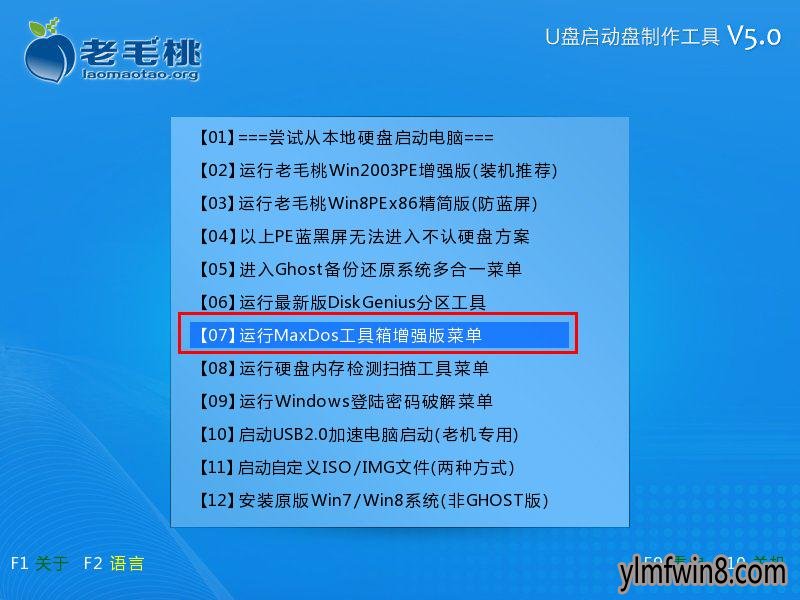
2.接着依次选择【02】运行Maxdos9.3工具箱增强版G”—“K. xMGR.......模式”—“进入..命令行模式”;如下图所示:
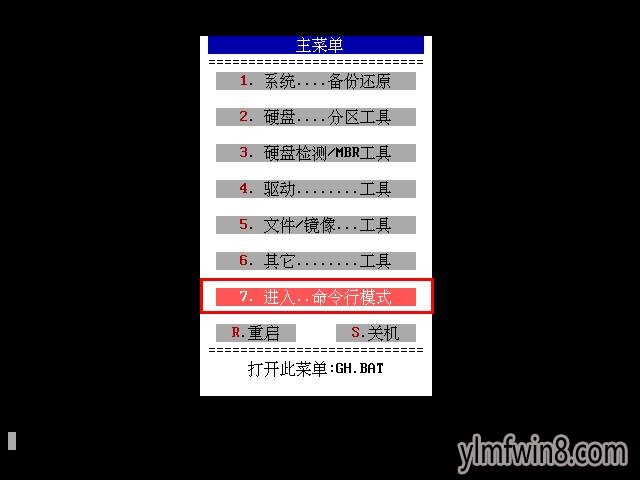
3.接着我们在下图所示的图盘中找到磁盘扫描程序,然后在下方输入chkdsk命令,然后按下回车键结束;如下图所示:
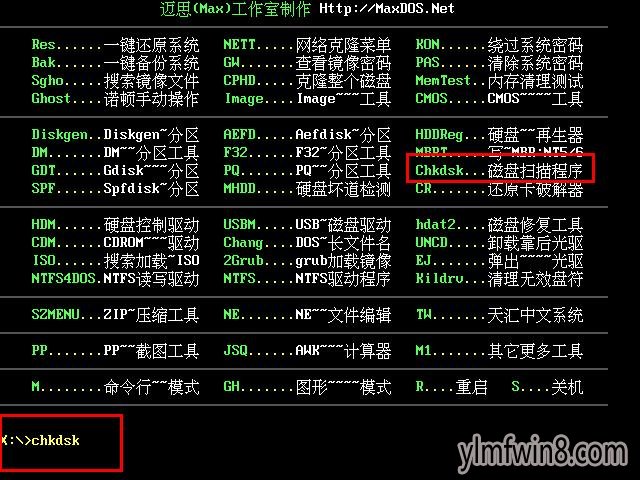
4.在弹出的界面中我们输入数字键2进行下一步;如下图所示:
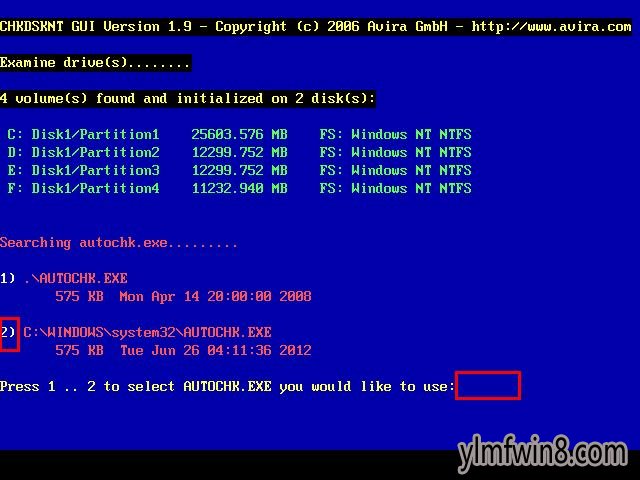
5.接着会在窗口中提示“Enter a command or a drive letter you want to check:”要求进行选择要检测的盘符,可以看到第一个为雨林木风小编的u盘分区,第二个为硬盘的分区,所以在下方输入C键即可;如下图所示:
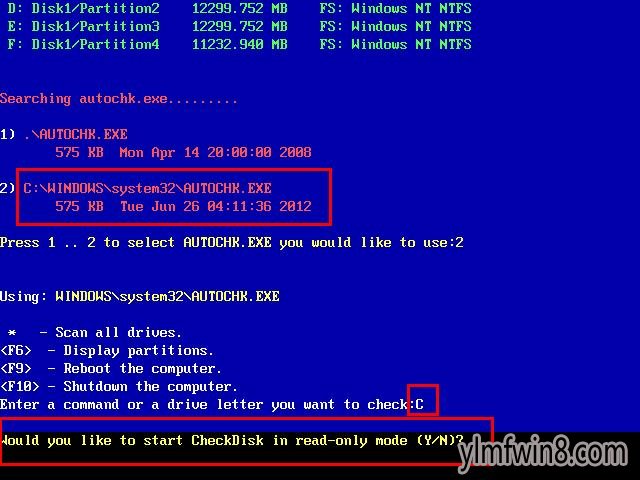
6.接着就会自动的进行硬盘检测,检测的时间是由我们的硬盘大小所决定的,我们只要耐心等待即可;如下图所示:
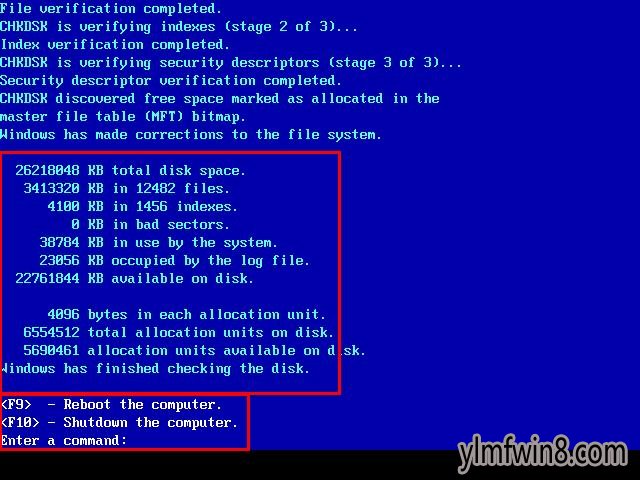
雨林木风Maxdos工具箱中chkdsk磁盘扫描程序的使用教程雨林木风小编就介绍到这里了,如果你的硬盘还没有进行检测过的话,雨林木风小编建议大家检测下,这样才能让硬盘更好的为我们服务。
- [雨林木风Win8系统] 雨林木风Ghost Win8.1 (64位) 通用精简版v201801(绝对激活)
- [网络工具] AngryIPScannerIP扫描工具v6.746去广告国语版
- [雨林木风Win7系统] windows7精简版239m下载_雨林木风Ghost Win7精简版239m(32位)最纯净版下载
- [驱动下载] 西伯利亚耳机驱动附配置教程安全PC版 v6.760
- [硬件检测] everest硬件检测软件绿色版v5.51 绿色版
- [办公软件] wps免费永久使用v11.1.0.10214
- [雨林木风Win10系统] 雨林木风Ghost Win10 X64位 通用专业版 v2021.05(永久激活)
- [系统工具] Win/Office激活密钥检测工具检测是否可用v2.220最新汉化版
- [磁盘工具] Wine下载|Wine(Linux下运行Windows程序)虚拟机原v7.269袖珍全能版
- [驱动下载] ASIOALL驱动下载ASIO声卡驱动附使用教程v9.471无限制增强版
相关阅读
- 热门手游
- 最新手游
- 本类周排行
- 本类总排行
- 1win8系统没有法安装Flash插件提示证书验证失败如何办
- 2电脑快捷键大全|电脑快捷键使用大全
- 3怎么关闭win8系统的错误报告
- 4win8序列号(可激活windows8所有版本的产品密钥)
- 5win8 ActiveX installer (AxinstSV)是什么服务可以禁止吗?
- 6win8系统点击GiF动画图标没有法显示如何办
- 7win8 dllhost.exe是什么进程?Dllhost.exe进程占用CPU或内存高如何办?
- 8win8系统regsvr32提示DLL不兼容及各种Dll不兼容的处理办法
- 9win8如何删除宽带连接?
- 10win8网页任何关闭所有网页就全关了,关闭提示如何找回?




